Manual de rezervă Wordpress
Acest articol este rezultatul unei traduceri automate efectuate de către software-ul. Puteți vizualiza sursa articol aici.
Introducere
Salvarea lui Wordpress instalare poate fi convenabil atunci când aplicăm modificările direct în fişierele : en effet, il s'agit de sécuriser ses fichiers, ses plugins et ses thèmes qui pourraient être impactés par une modification. Avec la copie de rezervă, il ne suffira que de quelques étapes pour remettre WordPress à l'état d'avant les modifications.
Loc
Înţeleagă cum WordPress works
WordPress este o soluţie completă pentru crearea de bloguri şi site-uri. Funcționarea sa este similar cu mulţi "CMS" (sistem de management al conţinutului). CMS, cum ar fi WordPress sunt dezvoltate în PHP şi stoca informatii, articole si parametrii în baze de date. În general, aceste baze sunt create în MySQL.
Există astfel două puncte importante care să cuprindă o instalare de WordPress : fişiere (le "codul sursă"fişiere, plugin-uri...), şi baza de date (configurare, articole, pagini, utilizatori...). Nous allons copie de rezervăr manuellement chaque partie afin de moduler une future réinstallation.
Salva WordPress fişiere
Dacă sunteţi un client de gazduire web, cea mai simplă soluţie este de a trece prin panoul de control : Selectaţi apartamentul din meniul din partea de sus dreapta a ecranului, apoi du-te la "Site-ul web & Zone". De acolo, faceţi clic pe link-ul "httpdocs/"care se deschide manager de fişiere construit în browser-ul dumneavoastră.
Din această pagină, pur şi simplu bifaţi caseta "Selectează tot"în stânga coloanei "nume", apoi faceţi clic pe "Mai mult", şi alegeţi "Adauga pentru a Arhiva". O arhivă .zip va fi astfel creat, care le puteţi descărca. Acesta conţine toate fişierele site-ului, jumătate din lucrarea se realizează astfel.
Backup baza de date
Baza de date conţine, de obicei, o mulţime de informaţii : este că stochează toate articolele şi paginile în WordPress (titlul, cuvinte cheie, continut, data publicării...)dar, de asemenea, utilizatorii (numele de utilizator, parola...). Ne pas copie de rezervăr la base de données est donc bien plus dangereux que ne pas copie de rezervăr les fichiers installés par Wordpress, qui ne contiennent que le "Vizuale" (şabloane, stiluri, imagini...) şi care sunt generice (Puteţi foarte bine face o instalare nouă de WordPress şi să recupereze toate de conţinut din baza de date, inversă nu este adevărată).
Ainsi, pour copie de rezervăr la base de donnée, nous allons devoir passer par une interface différente du gestionnaire de fichiers : Întotdeauna în pachetul de gazduire (Selectaţi la partea din dreapta sus a ecranului pentru panoul de)Faceţi clic pe "Site-uri web şi domenii". Haide "Baza de date", în coloana din dreapta, apoi faceţi clic pe link-ul "Web Admin" în raport cu baza de date.
De acolo, faceţi clic pe baza dvs., în coloana din stânga, şi apoi faceţi clic pe "export", pe meniul de sus. Diverşilor parametri nu ne interesează în viitorul apropiat, ne vom doar să faceţi clic pe "Export" : Puteţi vedea un .sql dosar, care conţine toate mesele noastre. Baza de date este descărcat astfel.
Reimportaţi site-ul său
În cazul în care ceva merge prost în timpul modificările în WordPress fişiere (instalarea de plugin-uri nu a reuşit, virus blocat în subiect...), Iată reinstituirea metoda dvs anterioare.{Template:Sauvegarde}}.
În directorul httpdocs/Faceţi clic pe "Import", apoi selectaţi dumneavoastră descărcat anterior de arhiva .zip (în etapa de copie de rezervă WordPress fişiere). Timpul de aşteptare poate fi lung, uneori, în funcţie de dimensiunea arhiva.
O singură dată importat, selectaţi-l, apoi faceţi clic pe "Mai mult"şi apoi "Extrage fişierele" : structura site-ului ar trebui să fie pe deplin respectat. Dacă baza de date nu a fost afectată de modificările anterioare, în acest caz totul ar trebui să funcţioneze. În cazul în care acest lucru nu este cazul, că baza de date nu mai este prezent la panoul de Control, trebuie să reimportaţi dumneavoastră copie de rezervă :
Crearea bazei de date făcând clic pe "Adăugaţi o nouă bază de date" : da it un nume, un utilizator şi o parolă pentru utilizator. Odată creat, du-te "Web Admin" anterior, a declarat : De data aceasta, faceţi clic pe "Import"Selectaţi fişierul .sql anterior descărcat şi faceţi clic pe "a alerga". După terminarea sarcinii, tu ar trebui să vedeţi mai multe informaţii în coloana din stânga, sunt tabelele de bază care au fost importate corect.
Există o schimbare finală pentru a efectua : Actualiza informaţiile de conectare WordPress. Într-adevăr, crearea unei noi baze de date înainte de a importa vazut la ultimele modificări pas numele bazei de date, utilizatorul şi parola lui. Deci, va trebui să editaţi un fişier de WordPress pentru a oferi informaţii noi :
În "Site-uri web & Zone"înapoi în "httpdocs/". Cauta şi hover pe fişierul "WP - config.php"apoi faceţi clic pe "schimba drepturile". Verifica prima casetă de "Scrie"apoi faceţi clic pe "ok". Înapoi în administratorul de fișiere, hover peste din nou şi selectaţi "Editare în editorul de text".
În noua fereastră care se deschide, găsi următoarele linii şi schimba conţinutul lor, astfel încât acestea coincid cu informaţiile din baza de date :
define('DB_USER', 'ancienne_information'); // l'utilisateur de la base de données créée
define('DB_PASSWORD', 'ancienne_information'); // le mot de passe de l'utilisateur de la base
define('DB_HOST', 'localhost'); // normalement 'localhost', il s'agit de l'hôte
define('DB_CHARSET', 'utf8'); // ne devrait pas être modifié, encodage des caractères de sortie
define('DB_COLLATE', ''); // ne nous concerne pas dans ce tutoriel
După asigurarea coerenței informațiilor returnate, faceţi clic pe "Salva"şi apoi modificaţi permisiunile din nou prin eliminarea prima casetă "Scrie" : Aceasta este o măsură de securitate.
Site-ul ar trebui să fie acum disponibilă.
Concluzia
Ainsi, nous avons ici vu comment copie de rezervăr manuellement un site fonctionnant avec WordPress : ce tutoriel peut également s'appliquer avec d'autres CMS fonctionnant sous PHP, comme Joomla ou Drupal, à condition d'adapter la dernière partie aux fichiers de ces deux logiciels. Enfin, il est recommandé de fréquemment copie de rezervăr ses fichiers et ses données afin de ne pas être pris au dépourvu en cas de défaillance du système.
În rezumat :
- "fermoar" toate fişierele de web în folderul httpdocs/
- Descărcaţi fişierul .zip creat
- export de date din Phpmyadmin
Restaurare :
- Golire folder httpdocs/
- încărcaţi copie de rezervă în .zip
- extract de copie de rezervă zip pentru a găsi structura site-ului
- Creaţi o nouă bază de date + utilizator legate
- aller dans Phpmyadmin, importer la base copie de rezervăr dans la nouvelle créée
- reveni la httpdocs/, modifica drepturile de wp - config.php prin adăugarea de scris
- Edita wp - config.php pentru a se potrivi informaţii
- copie de rezervăr şi elimina dreptul de scris pe wp - config.php
Acest articol pare util pentru tine ?

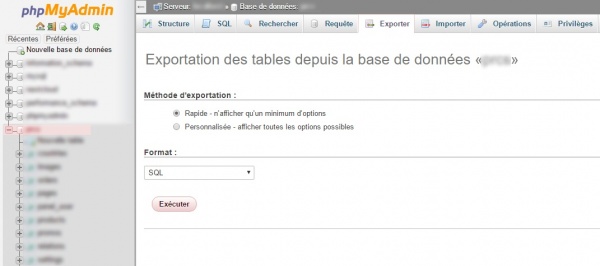
Enable comment auto-refresher